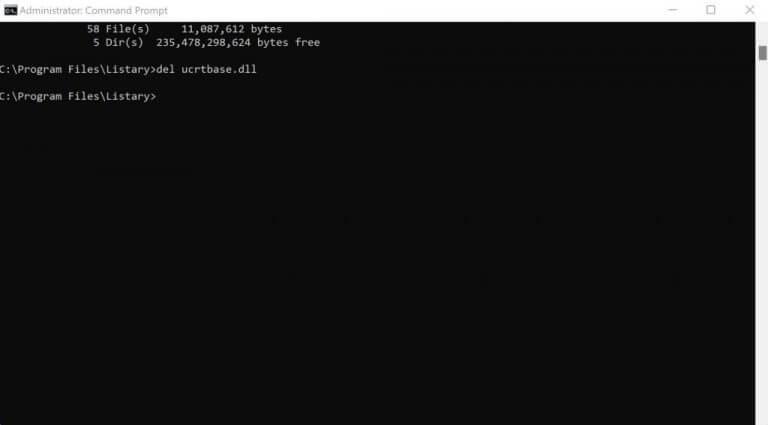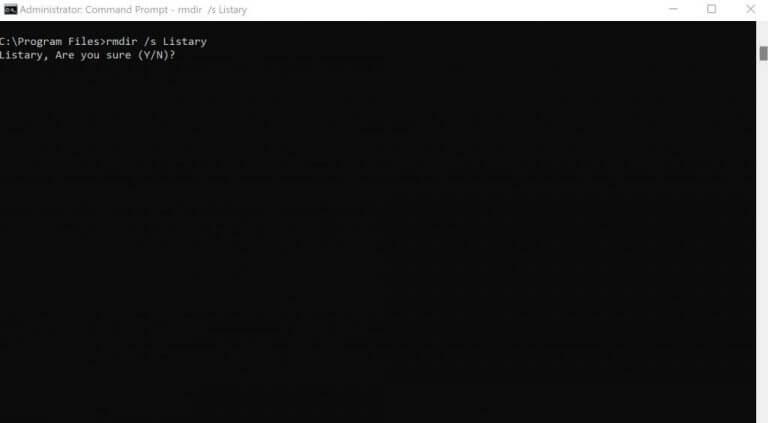At slette en ubrugelig fil eller mappe på Windows er så nemt som det bliver. Bare højreklik på den specifikke fil eller mappe, og vælg Slet. Men uanset årsagen, hvis du ikke er interesseret i at gå med GUI-måden, men i stedet gerne vil placere dine indsatser på kommandoprompten, så er du på det rigtige sted.
Følg nedenstående trin, og du vil være i stand til at slette specifikke filer og mapper i din Windows med lethed.
Sådan sletter du en Windows-fil eller -mappe med kommandoprompt
Kommandoprompten har specielle kommandoer til næsten alle vigtige opgaver. For at slette en bestemt fil eller mappe skal du bruge del kommando, og du er klar til at gå. Start først kommandoprompten. Gå til Start menu søgelinjen, skriv ‘cmd’ og kør kommandoprompten som administrator.
Skift nu mappen til det sted, hvor dine filer er placeret i kommandoprompten, ved at bruge cd kommando. Indtast derefter følgende kommando og tryk Gå ind:
del filnavn.type
Her skal du udskifte filnavn.type med det fulde navn på den fil, du vil slette. For eksempel, hvis du vil slette en fil med navnet deleteMe.txt placeret på skrivebordet, så vil din kommando være sådan her:
del deleteME.txt
For eksempel har vi slettet en .dll-fil med navnet ucrtbase. Sådan ser det ud:
Det er det. Gør dette, og din Windows-fil vil blive slettet.
Slet dine mapper med kommandoprompt
For at slette dine mapper på Windows skal du indtaste følgende kommando i kommandoprompten og trykke Gå ind:
rmdir filnavn.type
Igen, som du gjorde ovenfor, skal du erstatte filnavnet med den fulde adresse på din mappe. Husk dog, at dine slettede filer ikke bliver smidt i papirkurven, hvilket gør din gendannelse til en vanskelig affære.
Desuden, hvis den mappe, du vil slette, har nogle andre filer eller mapper i den, kan du justere kommandoen lidt ved at tilføje /s i den. Sådan ser kommandoen ud:
rmdir /s Listary
Du bliver derefter spurgt, om du vil bekræfte sletningen af din fil. Indtaste Y og ramte Gå ind. Gør dette, og dine mapper vil blive slettet øjeblikkeligt.
Sletning af filer og mapper med kommandoprompt (cmd) i Windows 10 eller Windows 11
Sletning af dine filer eller mapper er kun et tilfælde af kommandoprompt – der er masser af andre. Forhåbentlig hjalp denne artikel dig med at slippe af med alle de ubrugelige filer og mapper, der optager plads på din Windows.
FAQ
Hvordan tvinger jeg til at slette en fil i Windows 10?
Sådan tvinger du sletning af en fil med kommandoen “DEL”: Trin 1. Du kan trykke på Windows + R-tasterne på tastaturet, skrive cmd og trykke Ctrl + Shift + Enter for at køre Windows-kommandoprompten som administrator. Trin 2. Indtast derefter kommandolinjen og tryk på Enter for at tvinge filen til at slette filen i Windows 10 med CMD.
Hvordan sletter jeg filer og mapper?
Den nemmeste måde at slette filer og mapper på er at finde det element, du vil slette, fremhæve det ved at klikke på filen eller mappen én gang og derefter trykke på delete-tasten på tastaturet.
Hvordan sletter jeg en lang liste af filer i Windows?
For at vælge en lang liste af filer, klik på den første fil på listen, tryk og hold SHIFT nede, og klik derefter på den sidste fil på listen. Åbn Windows Stifinder. Find den fil, du vil slette.
Hvordan sletter jeg en fil i Linux?
Ligesom Microsoft Windows, med Linux og Unix, kan du også slette filer gennem GUI ved at finde filen og trykke på delete-tasten på tastaturet. For at slette en mappe i en anden mappe ( undermappe ), skal du bruge en kommando svarende til eksemplet nedenfor. I eksemplet ovenfor ville “test”-mappen i “eksempel”-mappen blive slettet.
Hvordan sletter jeg filer og mapper fra papirkurven?
For permanent at slette bestemte filer eller mapper fra papirkurven skal du vælge disse elementer og derefter vælge Slet i den øverste navigation. For permanent at slette hele papirkurven på én gang, vælg Tøm papirkurv i den øverste navigation.
Hvordan sletter jeg en fil på en MacBook Pro?
For at slette en fil eller mappe skal du trykke og holde Kommando nede og derefter trykke på slettetasten. Du kan browse til placeringen af filen eller mappen ved hjælp af Finder. Højreklik og vælg Flyt til papirkurv Åbn Finder, find den fil eller mappe, du vil slette, og højreklik på filen eller mappen.
Hvordan sletter jeg flere filer eller mapper på én gang?
For hjælp til at vælge flere filer, se: Sådan markeres eller fremhæves flere filer og mapper. Find det element, du vil slette, fremhæv det ved at venstreklikke på filen eller mappen med musen én gang, og tryk på Delete-tasten. Du kan gennemse placeringen af filen eller mappen ved hjælp af Denne computer eller Windows Stifinder.
Hvordan sletter jeg en mappe fra en mappe i Windows?
Slet mapper med kommandoprompt på Windows 10 For at slette mapper (også kaldet mapper) på din pc, skal du bruge Windows’ indbyggede rmdir-kommando. Denne kommando hjælper dig med at slette mapper såvel som deres undermapper og filerne i dem. Advarsel: Vid, at rmdir-kommandoen fjerner mapper uden at flytte dem til papirkurven.
Sådan sletter du filer i Windows 10 med CMD?
Trin 1. Du kan trykke på Windows + R-taster på tastaturet, skriv cmd, og tryk på Ctrl + Shift + Enter for at køre Windows Kommandoprompt som administrator. Trin 2. Indtast derefter kommandolinjen og tryk på Enter for at tvinge slette filen i Windows 10 med CMD.
Hvordan sletter man filer og mapper, der ikke kan slettes i Windows?
Du kan prøve at bruge kommandoprompt til at slette filer eller mapper, der ikke kan slettes i Windows 10. Trin 1. Du kan trykke på Windows + R-tasterne på tastaturet, skrive cmd og trykke Ctrl + Shift + Enter for at køre Windows Kommandoprompt som administrator. Trin 2.
Hvordan tvinger jeg til at slette en mappe på Windows 10?
Sådan tvinger du sletning af en mappe på Windows 10. Trin 1. Tryk på Win + E for at åbne File Explorer. Find den fil eller mappe, der skal slettes. Kopier placeringen af filen eller mappen. Trin 2. Klik på knappen Søg og skriv cmd.Klik på “Kør som administrator” i højre panel for at åbne det med administratorrettigheder.
Hvordan tvinges til at slette en fil eller mappe ved hjælp af PowerShell?
Tving sletning af fil eller mappe ved hjælp af PowerShell 1 Trin 1. Trin 1. Tryk på “Windows” + “R”, indtast “” og klik på “OK” for at få adgang til PowerShell-grænsefladen. 2 Trin 2. Indtast kommandoen “Remove-Item – the file directory – force” og tryk på “Enter”-tasten. Mere …